Win10文件后缀名怎么修改?以下内容主要是针对遇上win10怎么改文件后缀名的问题,我们该怎么处理呢。下面这篇文章将为你提供一个解决思路,希望能帮你解决到相关问题。
Win10文件后缀名怎么修改
1.打开桌面上的“这台电脑”(只要开启文件资源管理器都可以),在查看选项卡勾选“文件扩展名”选项显示文件后缀。
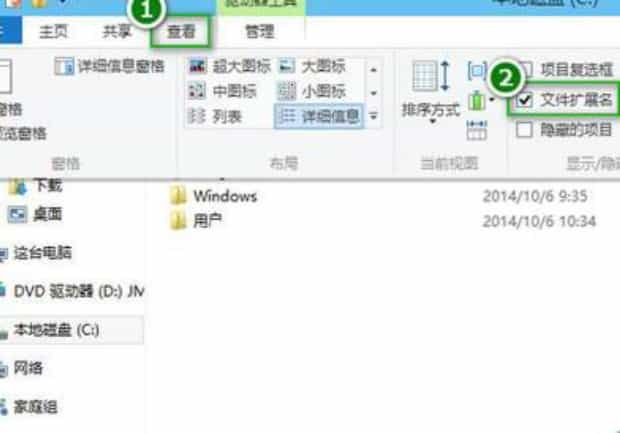
2.右键点击要修改后缀名的文件,选择“重命名”。
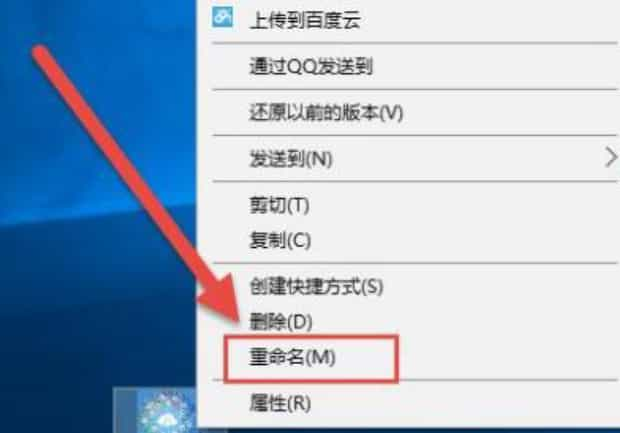
3.选中后面的文本,修改为新的后缀名,比如把“txt”改成“jpg”,修改完后在其他地方单击鼠标或者按下回车键(Enter)。
4.弹出的重命名警告窗口选择“是”即可。
扩展资料:
Windows 10是美国微软公司开发的跨平台、跨设备的封闭性操作系统,于2015年7月29日正式发布,是微软发布的最后一个独立Windows版本。
Windows 10操作系统在易用性和安全性方面有了极大的提升,除了针对云服务、智能移动设备、自然人机交互等新技术进行融合外,还对固态硬盘、生物识别、高分辨率屏幕等硬件进行了优化完善与支持。
家庭版:
具备Win10的关键功能,包括全新的开始菜单、Edge浏览器、WindowsHello生物特征认证登录以及虚拟语音助理Cortana。
Win10家庭版还将会包括游戏串流功能,允许游戏玩家在PC上直接进行XboxOne游戏。为了提高系统的安全性,家庭版用户对于来自WindowsUpdate的关键安全更新不具备自主选择权,系统会自行安装。
Win10家庭版包括针对平板电脑设计的“Continuum”功能,它向用户提供简化的任务栏以及开始菜单,应用程序也会以全屏模式运行。
win10怎么改文件后缀名
第一:win10默认是不显示后缀名的,我们首先打开文件管理器,点击查看并勾选上显示后缀名即可。
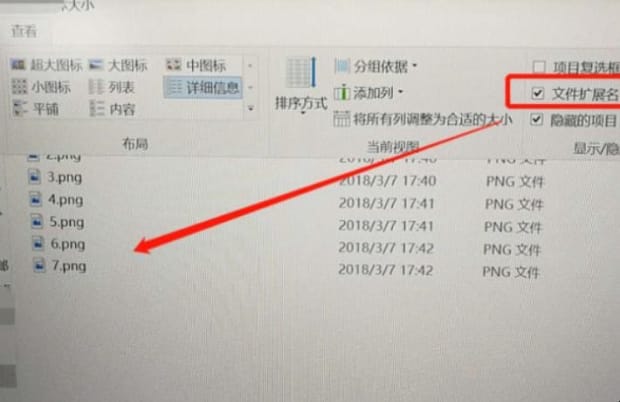
第二:鼠标选中需要修改后缀的文件,间断的点击两下,中间差不多停留不到一秒,但是也别连续即可。
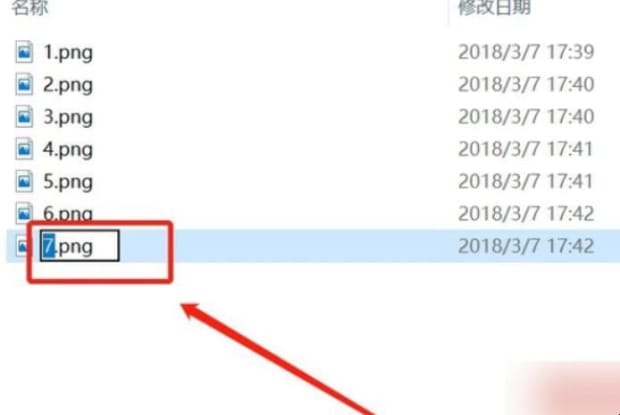
第三:直接选择文件点击鼠标右键选择重命名。
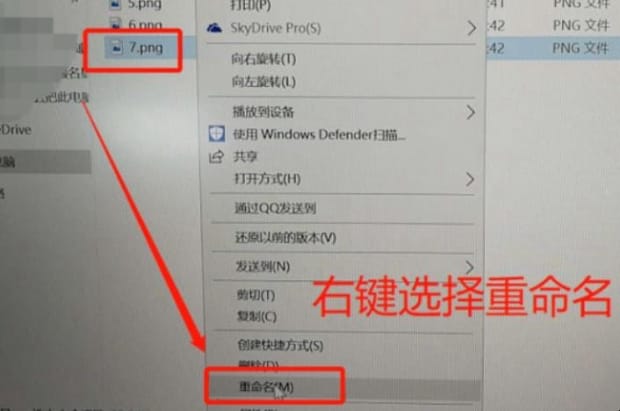
第四:然后我们会进到编辑状态后,现在即可开始修改。
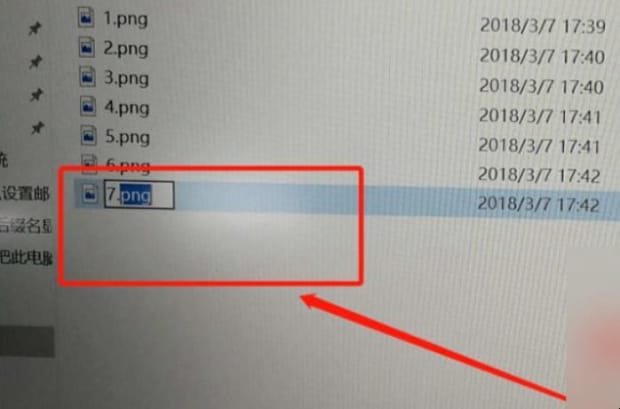
第五:修改成jpg后,敲回车或者enter都行,会弹出提示界面,点击是即可。
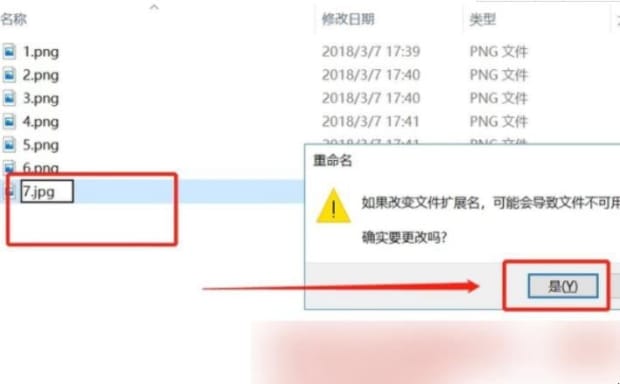
第六:此时我们可以看到该文件的后缀名已经改变了。
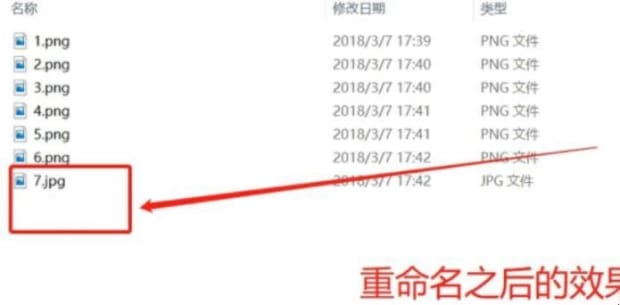
以上就是为你整理的win10怎么改文件后缀名全部内容,希望文章能够帮你解决Win10文件后缀名怎么修改相关问题,更多请关注本站电脑栏目的其它相关文章!
